ביוני 2020 גוגל השיקה תכונה שמשתמשי אנדרואיד ממתינים לה בדריכות כבר שנים - התשובה שלה ל- AirDrop של אפל. זה הגיע בצורה של משהו שנקרא "שיתוף בקרבת מקום, "וזה מאפשר לך לשתף קישורים בקלות למשתמשי אנדרואיד אחרים בתהליך יעיל ופשוט. שיתוף בקרבת מקום מתפשט כעת לכל טלפוני אנדרואיד, ואם אינך בטוח כיצד להשתמש בו, אנו נוביל אותך בין כל התוכניות והפרסומים שלו. בוא נתחיל!
מוצרים המשמשים במדריך זה
- טובת Android: גוגל פיקסל 4 XL (מ- $ 800 באמזון)
כיצד להשתמש ב- Share Share בטלפון Android שלך
בכדי שהכדור יתגלגל, נבדוק כיצד אתה יוזם שיתוף בקרבת מקום בטלפון שלך כדי לשתף משהו עם איש קשר. זה פשוט כמו לשתף משהו דרך כל אפליקציה אחרת בטלפון שלך, וכל התהליך מתנהל באופן הבא:
- הקש על סמל שיתוף על משהו שאתה רוצה לשתף (זה נראה כמו שלושה עיגולים עם קווים המחברים ביניהם).
-
החלק למעלה בתפריט השיתוף של Android.


 מקור: אנדרואיד סנטרל
מקור: אנדרואיד סנטרל - הקש על שיתוף בקרבת מקום סמל.
- בֶּרֶז להדליק כדי לאפשר שיתוף בקרבת מקום.
-
שיתוף בקרבת מקום יחפש איש קשר לחלוק איתו את הקישור שלך.
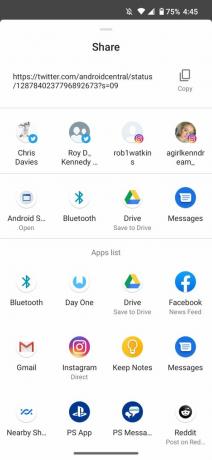

 מקור: אנדרואיד סנטרל
מקור: אנדרואיד סנטרל - כל הטלפונים הזמינים יופיעו בטלפון שלך (בדוגמה זו, זה הטלפון של ג'ו).
-
הקש על הטלפון שאיתו אתה רוצה לשתף.

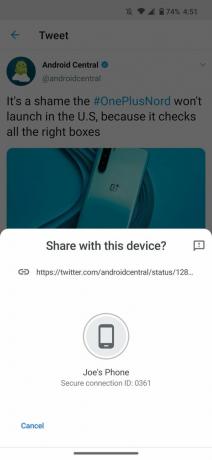 מקור: אנדרואיד סנטרל
מקור: אנדרואיד סנטרל
אתה יכול להשתמש בשיתוף בקרבת מקום כדי לשתף קישורים, קבצים ופריטים אחרים בטלפון שלך, אז אל תהסס לשחק איתו ולהשתמש בו כדי לשתף כל מיני דברים.
כיצד לקבל שיתוף בקרבת מקום בטלפון אנדרואיד שלך
ככה אתה משתף משהו עם מישהו אחר, אבל איך נראה כל התהליך מהזווית השנייה? אם אתה מקבל קובץ דרך שיתוף בקרבת מקום, זה מה שתראה.
- הקש על השיתוף הסמוך הודעה מוקפצת.
-
בֶּרֶז להדליק.

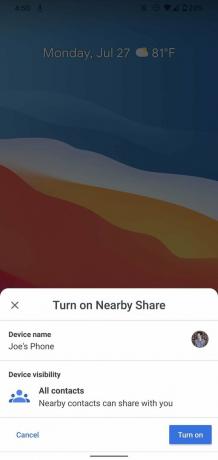 מקור: אנדרואיד סנטרל
מקור: אנדרואיד סנטרל - הטלפון שלך יחפש מה משתף איתך.
-
בֶּרֶז לְקַבֵּל לקבל את המניה.
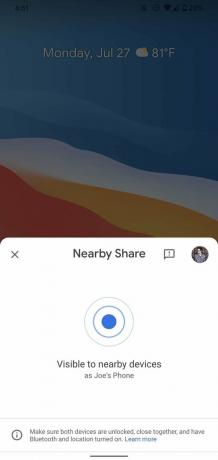
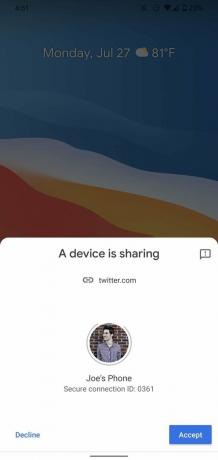 מקור: אנדרואיד סנטרל
מקור: אנדרואיד סנטרל
שוב, אנו מטפלים בממשק משתמש נקי ופשוט מאוד, מה שהופך את Share Share להפליא להפליא לשימוש.
כיצד להתאים אישית את Share Share בטלפון אנדרואיד שלך
עכשיו שאתה יודע להשתמש ב- Share Share, הגיע הזמן להתחיל להתאים אישית את התכונה כך שתעבוד בדיוק כמו שאתה רוצה. יש כמה דברים שונים שאתה יכול לשנות, וכולם שווה להתעסק איתם.
- פתח את ה אפליקציית הגדרות בפלאפון שלך.
- גלול מטה והקש גוגל.
- בֶּרֶז חיבורי מכשיר.
-
בֶּרֶז שיתוף בקרבת מקום.


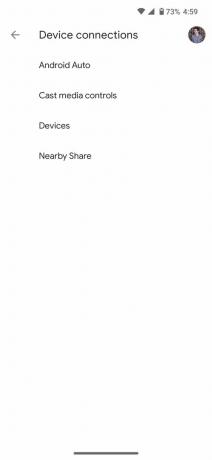 מקור: אנדרואיד סנטרל
מקור: אנדרואיד סנטרל - בֶּרֶז השם שלך כדי לשנות מאיזה חשבון Google אתה משתף.
-
בֶּרֶז שם התקן כדי לשנות את שם המכשיר כשמשתפים משהו.


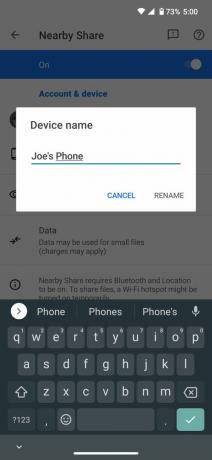 מקור: אנדרואיד סנטרל
מקור: אנדרואיד סנטרל - בֶּרֶז נראות המכשיר כדי לשנות עם מי אתה יכול לשתף.
-
בֶּרֶז שימוש בנתונים לבחור אם ברצונך להשתמש בנתונים, ב- Wi-Fi או לשתף במצב לא מקוון.

 מקור: אנדרואיד סנטרל
מקור: אנדרואיד סנטרל
שתי ההגדרות האחרונות הן אולי החשובות ביותר, מכיוון שהן משפיעות מאוד על האופן שבו אתה יכול להשתמש ב- Share Share. אם אתה משתף קובץ רגיש שאינך מעוניין לקבל בידי האדם הלא נכון בטעות, תוכל להגביל את Share Share קרוב לעבוד רק עם אנשי קשר נבחרים שתבחר. יתר על כן, אם אתה לא רוצה שמשתמשי אנדרואיד אחרים יוכלו לשלוח לך דברים, אתה יכול להסתיר את הטלפון שלך לחלוטין מהשירות.
דף השימוש בנתונים הוא גם די מעניין, במיוחד האפשרות שמאפשרת לך לשתף קבצים באופן בלעדי ללא חיבור לאינטרנט. זה יאט את התהליך (במיוחד עבור קבצים גדולים יותר), אבל זו אפשרות נחמדה אם אתה מנסה לצפות בשימוש בנתונים שלך.
